Todo lo que necesita para forzar la configuración de su impresora
- El error ocurrido durante el mensaje de configuración del puerto puede deberse a una interferencia de su software de seguridad.
- Puede solucionar esto realizando un restablecimiento completo en su impresora.
- Otra solución efectiva a este problema es borrar la cola de impresión.
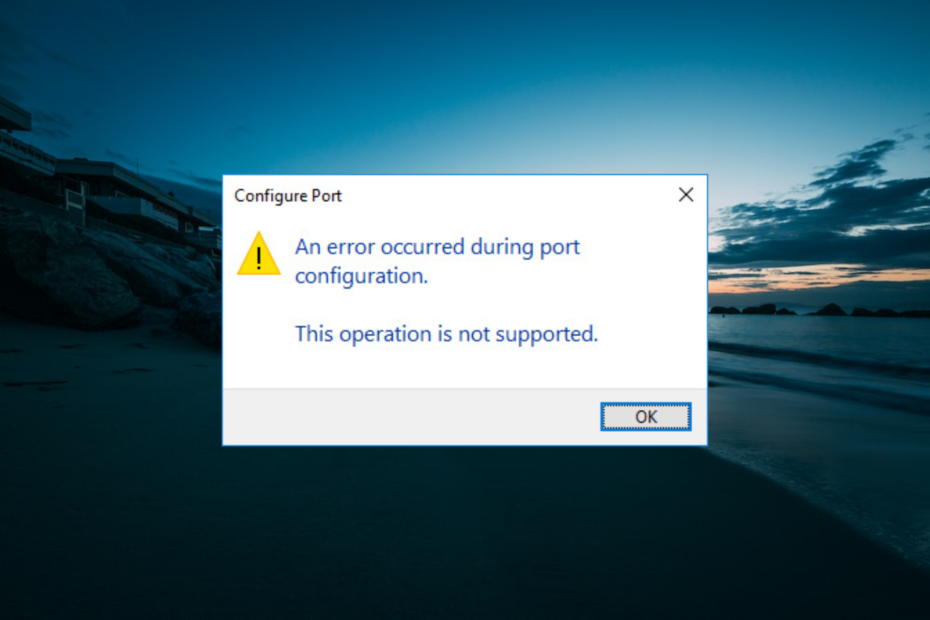
XINSTALAR HACIENDO CLIC EN EL ARCHIVO DE DESCARGA
Este software reparará errores informáticos comunes, lo protegerá de la pérdida de archivos, malware, fallas de hardware y optimizará su PC para obtener el máximo rendimiento. Solucione problemas de PC y elimine virus ahora en 3 sencillos pasos:
- Descargar la herramienta de reparación de PC Restoro que viene con tecnologías patentadas (patente disponible aquí).
- Hacer clic Iniciar escaneo para encontrar problemas de Windows que podrían estar causando problemas en la PC.
- Hacer clic Repara todo para solucionar problemas que afectan la seguridad y el rendimiento de su computadora.
- Restoro ha sido descargado por 0 lectores este mes.
Ajustar la configuración del puerto es una forma de poner en marcha las impresoras fuera de línea. Sin embargo, ocurrió un error durante el mensaje de error de configuración del puerto que apareció para algunos usuarios.
En consecuencia, esto les impide completar esta configuración, inutilizando la impresora. Si también enfrenta este problema, esta guía lo guiará a través de los pasos para solucionarlo sin esfuerzo.
¿Por qué se produjo un error al denegar el acceso a la configuración del puerto?
Se produjo un error durante la configuración del puerto, el mensaje de error del recurso solicitado está en uso puede deberse a los siguientes factores:
- Interferencia de aplicaciones de terceros: El antivirus y el cortafuegos de terceros pueden provocar un error durante la configuración del puerto. Mensaje de error: esta operación no es compatible. Debe deshabilitar o desinstalar estos programas para resolver el problema.
- falta de privilegios: Otra causa de este mensaje de error es la falta de privilegios administrativos. La solución a esto es cambiar a una cuenta de administrador.
¿Cómo puedo corregir un mensaje de error durante la configuración del puerto?
- ¿Por qué se produjo un error al denegar el acceso a la configuración del puerto?
- ¿Cómo puedo corregir un mensaje de error durante la configuración del puerto?
- 1. Modificar la configuración del puerto dentro de una cuenta de administrador
- 2. Configure los ajustes del puerto manualmente
- 3. Restablecer la impresora
- 4. Borrar la cola de la impresora
- 5. Deshabilitar el software de seguridad de terceros
1. Modificar la configuración del puerto dentro de una cuenta de administrador
- presione el ventanas clave + I para abrir el Ajustes aplicación y seleccione cuentas.
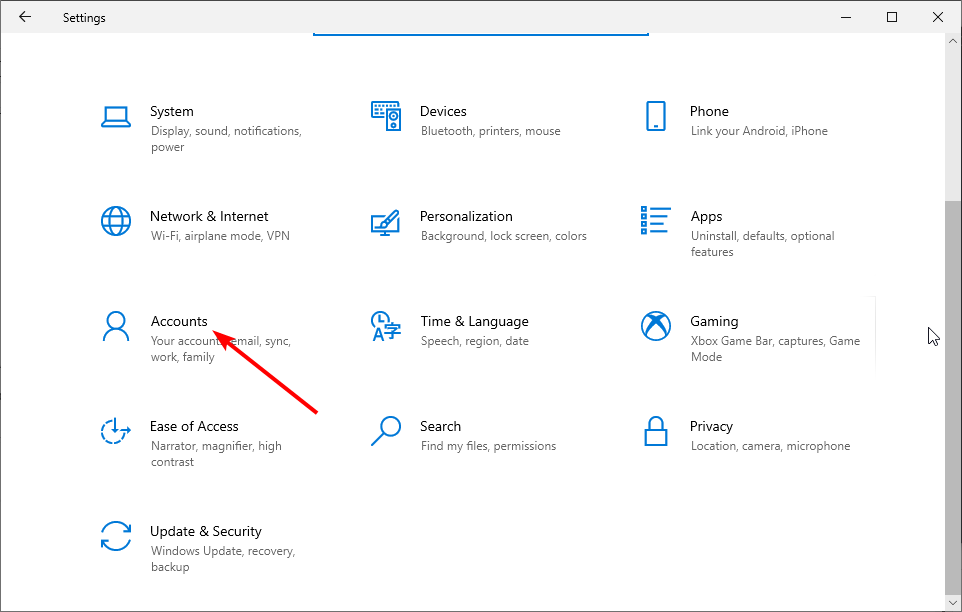
- Hacer clic Familia y otros usuarios en el panel izquierdo.
- Ahora, seleccione su cuenta y haga clic en el Cambiar tipo de cuenta botón.
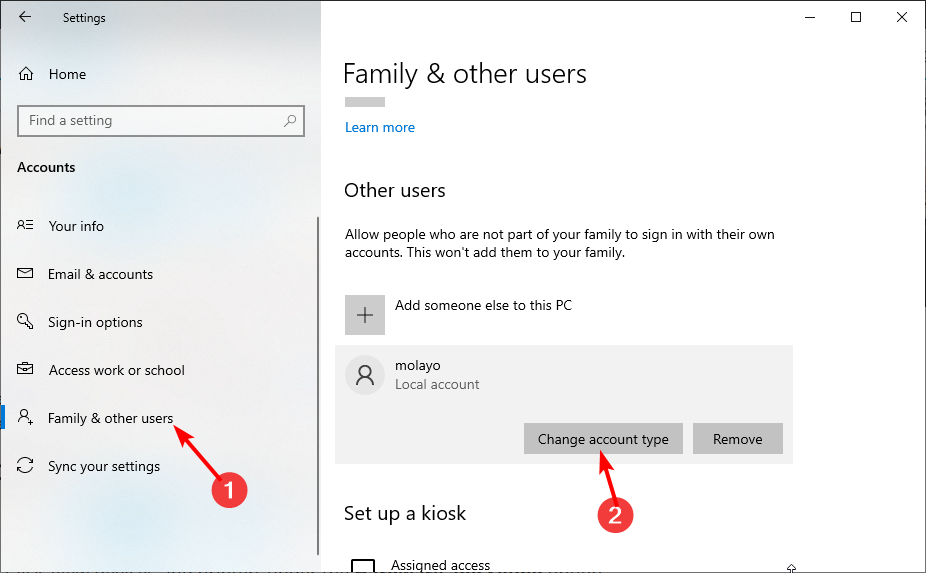
- Finalmente, seleccione Administrador desde el Tipo de cuenta menú desplegable y haga clic en DE ACUERDO.
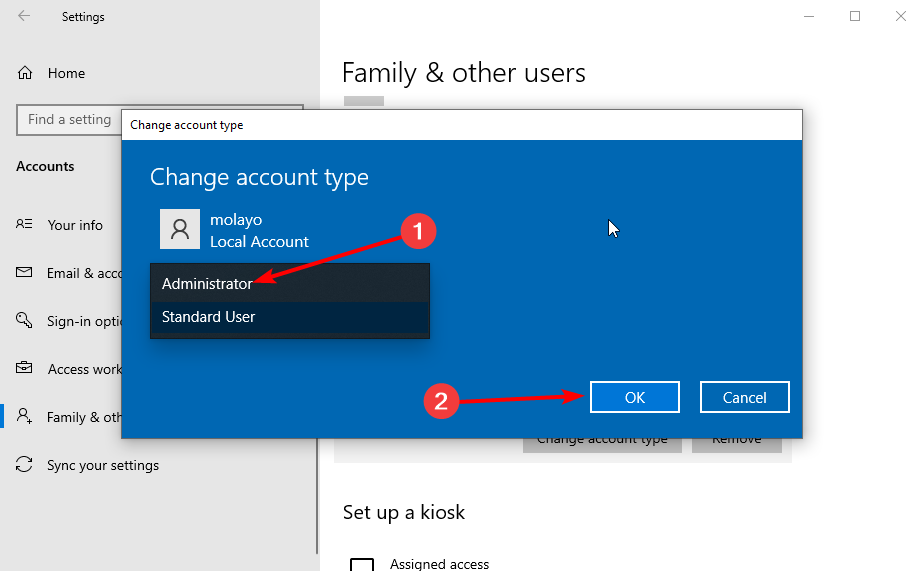
Si recibe un mensaje de Acceso denegado y un error que ocurrió durante la configuración del puerto, no tiene el privilegio necesario. Debe cambiar a una cuenta de administrador para eliminar el mensaje de error.
2. Configure los ajustes del puerto manualmente
- presione el ventanas clave + R, tipo controly haga clic en DE ACUERDO.
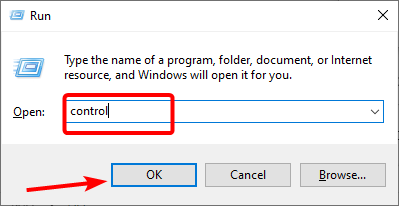
- Hacer clic Ver dispositivos e impresoras bajo la Hardware y sonido opción.
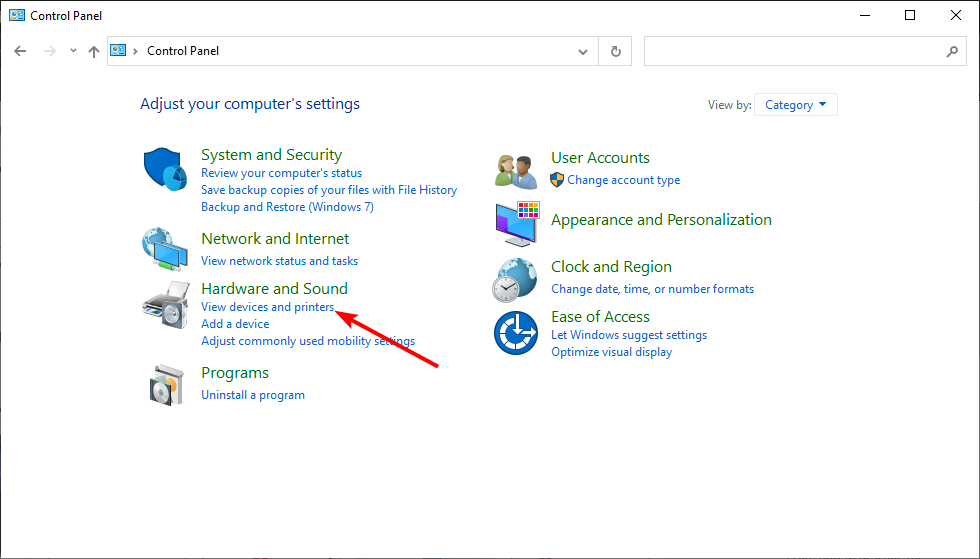
- Ahora, haga clic en su impresora y seleccione Propiedades del servidor de impresión en la cima.
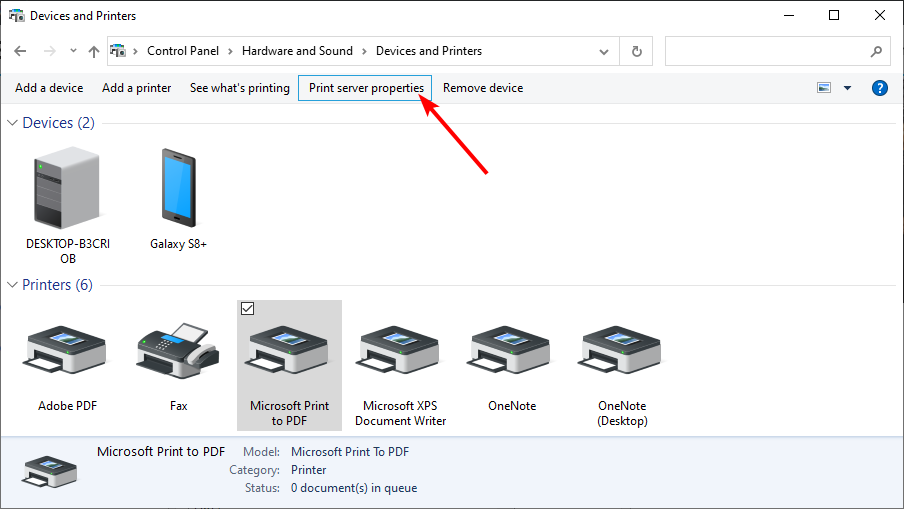
- Haga clic en el Puertos pestaña en la parte superior.
- A continuación, haga clic en el Cambiar la configuración del puerto botón.
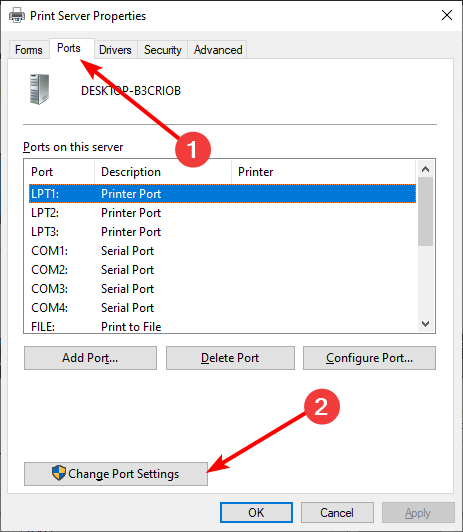
- Seleccione el puerto que desea modificar y haga clic en Configurar puerto.
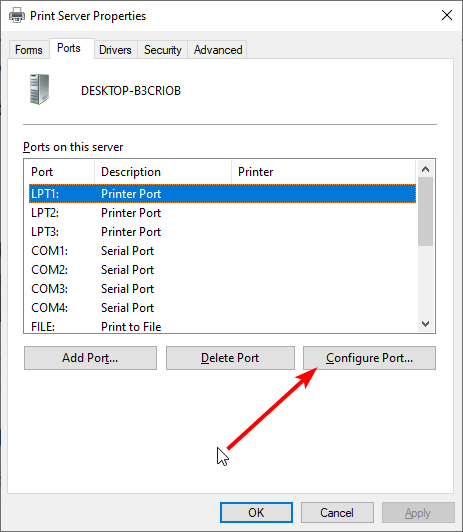
- Finalmente, configure el puerto como mejor le parezca.
Si al intentar configurar el puerto de la impresora automáticamente sigue apareciendo un error durante la configuración del puerto, es posible que deba realizar la operación manualmente. Sin embargo, esto debería ayudarlo a evitar cualquier proceso que cause el error.
3. Restablecer la impresora
- Apague la impresora y desconecte el cable de alimentación.
- Desconecte el cable de alimentación de la toma de corriente y espere 60 segundos.
- Ahora, vuelva a enchufar la impresora y reiníciela.
- Finalmente, espere a que entre en modo inactivo antes de hacer nada.
Si recibe un error durante la configuración del puerto. Esta operación no es un mensaje compatible, significa que la impresora tuvo un error temporal. La solución a esto es realizar un reinicio completo.
- La copia de seguridad de Windows falló con el código de error 0x8078011e [Fijar]
- Portcls.sys BSOD: 3 formas de solucionarlo rápidamente
- ¿Qué es el error 0x80070006 y cómo solucionarlo de 7 maneras?
- 0x800f0984: cómo solucionar este error de actualización de Windows
- ¿Servicio RasMan detenido? Cómo habilitarlo de nuevo
4. Borrar la cola de la impresora
- presione el ventanas clave + R, tipo servicios.mscy haga clic en DE ACUERDO.
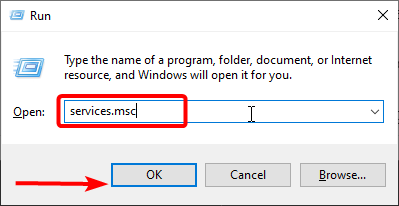
- Haga doble clic Cola de impresión para abrir sus propiedades.
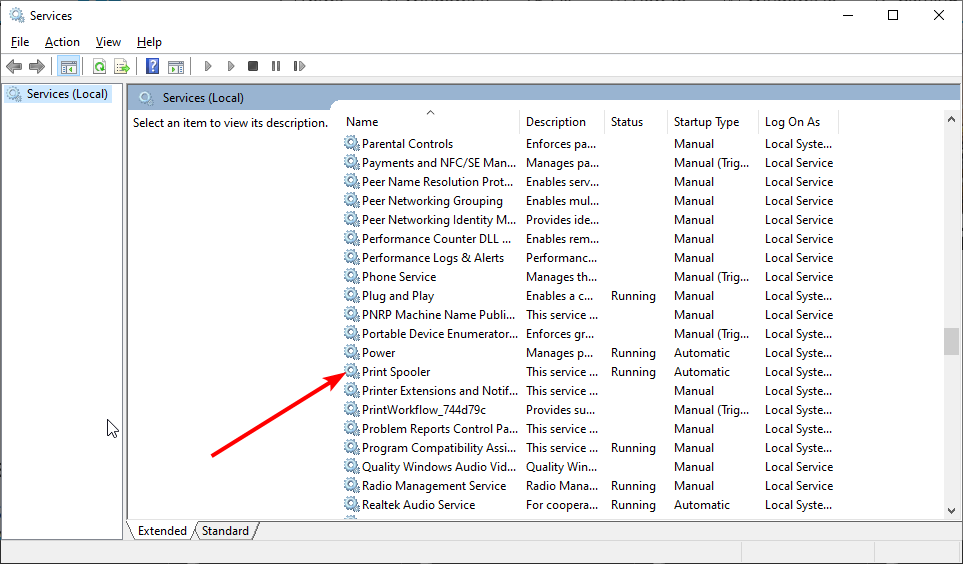
- Ahora, haga clic en el Detener botón y DE ACUERDO para cerrar la ventana.
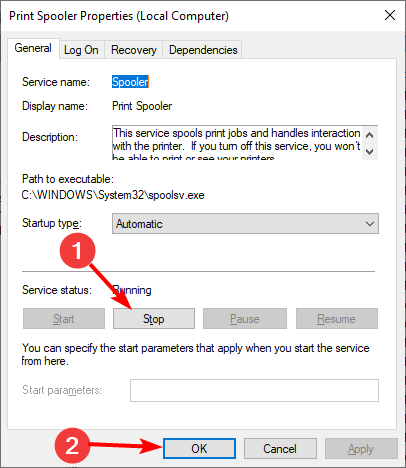
- A continuación, presione el botón ventanas clave + mi para abrir el Explorador de archivos y siga la ruta a continuación:
C:\WINDOWS\System32\spool\IMPRESORAS - Finalmente, usa Control + A para seleccionar todo en la carpeta y presione el botón Borrar llave.
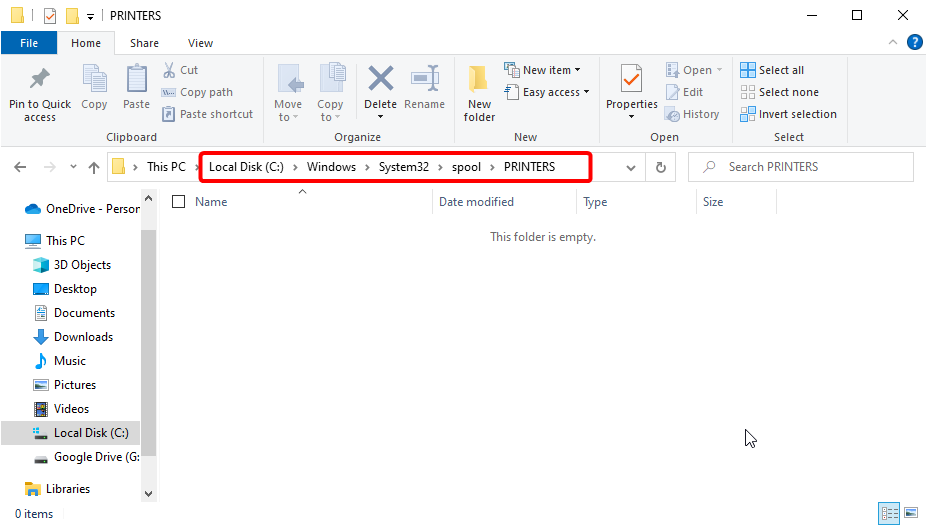
- Ahora, repita los pasos 1 y 2 y haga clic en el Comenzar botón.
- Finalmente, haga clic en el Aplicar botón y DE ACUERDO para guardar los cambios.
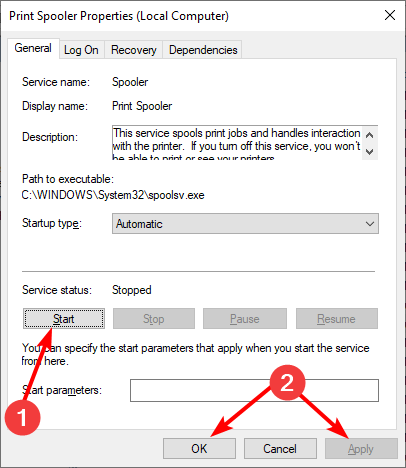
Consejo de experto:
PATROCINADO
Algunos problemas de la PC son difíciles de abordar, especialmente cuando se trata de repositorios dañados o archivos de Windows faltantes. Si tiene problemas para corregir un error, es posible que su sistema esté parcialmente dañado.
Recomendamos instalar Restoro, una herramienta que escaneará su máquina e identificará cuál es la falla.
haga clic aquí para descargar y empezar a reparar.
Un error durante la configuración del puerto a veces puede indicar que los archivos de la cola de la impresora están corruptos. Por lo tanto, debe borrar estos archivos y permitir que su dispositivo cree otro para resolver el problema.
5. Deshabilitar el software de seguridad de terceros
Según los usuarios, se produjo un error durante la configuración del puerto debido a la interferencia de antivirus o cortafuegos de terceros. Por lo tanto, debe deshabilitar estas aplicaciones si las tiene.
Si deshabilitarlos no funciona, debe intentar desinstalarlos y usar Microsoft Defender en su lugar.
Esas son algunas resoluciones que pueden corregir un error ocurrido durante un problema de configuración del puerto. Con esta información, debería poder resolver el problema definitivamente y conectar su impresora.
Si tu la impresora solo imprime en escala de grises, consulte nuestra guía detallada para solucionarlo sin esfuerzo.
Siéntase libre de hacernos saber la solución que lo ayudó a resolver este problema en los comentarios a continuación.

![¿Cómo corregir el error de rango de direcciones IP no válidas en el enrutador Linksys? [REPARAR]](/f/c5ec3452d89cc6275d521f1a374edcc6.jpg?width=300&height=460)
![Error al compartir la conexión a Internet: la conexión LAN ya está configurada [FIX]](/f/ffb6bc32efee32f2f814abd4cc94fe1e.jpg?width=300&height=460)